Je to jedna z najjednoduchších funkcií smartfónu: snímanie obrazovky. Základné funkcie nájdete na ľubovoľných telefónoch, ale každá spoločnosť robí veci inak a môže pridať doplnky, aby bol proces snímania obrazovky výkonnejší a užitočnejší. Spoločnosť Samsung ide ďalej a ďalej Galaxy S9 a S9 + vám poskytne niekoľko spôsobov, ako snímať snímky obrazovky, plus ďalšie nástroje na snímanie rolovacích zoznamov a rýchle úpravy po nasnímaní.
Tu sú všetky spôsoby, ako môžete snímať, upravovať a zdieľať snímky obrazovky v Galaxy S9:
- Kombinovaný obrázok tlačidla
- Screenshot potiahnutia dlaňou
- Posúvanie snímania
- Bixby Voice
Kombinovaný obrázok tlačidla
Toto je najjednoduchší spôsob, ako zachytiť snímku obrazovky a snímku, ktorú väčšina ľudí pozná.
- Otvorte obsah na obrazovke, ktorý chcete zachytiť.
- Stlačte a podržte tlačidlo zníženia hlasitosti a vypínač asi na 2 sekundy.
- Uvidíte, že sa obrazovka zmenšuje a na obrazovke sa krátko zobrazia možnosti úprav.
- Ak chcete snímku obrazovky upraviť hneď po nasnímaní, klepnite na spodné možnosti na kresliť, plodina alebo zdieľam to okamžite.
- Ak vám tieto tlačidlá chýbajú, snímka obrazovky sa uloží aj v tieni upozornení, kde ju môžete rozbaliť a klepnúť na príslušné možnosti upraviť, zdieľam alebo vymazať to.
-
Ak odmietnete upozornenia, snímku obrazovky sa tiež stále dá nájsť v Galéria alebo akákoľvek iná aplikácia, ktorú môžete použiť na správu fotografií, napríklad Fotky Google.
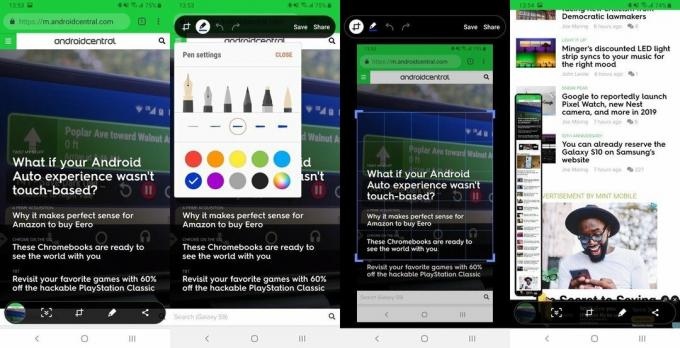
Screenshot potiahnutia dlaňou
Spoločnosť Samsung tiež ponúka sekundárnu metódu na získanie rovnakých presných možností snímania obrazovky, pomocou ktorej prstom prejdete prstom a aktivujete proces.
- Ísť do nastavenie, Pokročilé vlastnosti a uistite sa, že je zapnutá funkcia „Potiahnutie dlaňou na zachytenie“.
- Otvorte obsah na obrazovke, ktorý chcete zachytiť.
- Umiestnite bočnú stranu dlaň vašej ruky na okraji obrazovky a jedným pohybom potiahnite ho po tvári telefónu.
- Screenshot bude zachytený rovnakým spôsobom ako vyššie, s rovnakými možnosťami úprav a zdieľania v dolnej časti obrazovky.
Či už vytvoríte snímku obrazovky pomocou kombinácie tlačidiel alebo potiahnutia dlaňou, na dolnom paneli úprav si niekedy všimnete ďalšiu možnosť: posúvať zachytiť. “Táto možnosť vám umožňuje automaticky rolovať (v aplikáciách, ktoré sa pohybujú vertikálne) a spojiť niekoľko snímok obrazovky do jednej super vysokej screenshot.
- Otvorte obsah na obrazovke, ktorý chcete zachytiť.
- Akákoľvek aplikácia, ktorú máte otvorenú, musí byť schopná vertikálneho rolovania - nezabudnite tento proces spustiť na hore toho, čo chcete snímať, pretože posúvač ide iba dole.
- Snímku obrazovky spustíte pomocou kombinovaného tlačidla alebo potiahnutia dlaňou.
- Klepnite na snímanie zvitku v dolnej časti ponuky úprav snímky obrazovky.
- Pokračujte v klepaní snímanie zvitku kým v aplikácii nezakryjete všetko, čo chcete zachytiť.
- Mimoriadne vysoká rolovacia snímka obrazovky sa uloží rovnako ako ktorákoľvek iná - teraz ju môžete upravovať, orezávať a zdieľať.
Bixby Voice
Aplikácia Bixby Voice môže byť v skutočnosti užitočná na vytvorenie snímky obrazovky, ak nemôžete chytiť telefón a vykonať kombináciu tlačidiel alebo posunutie prstom.
- Otvorte obsah na obrazovke, ktorý chcete zachytiť.
- stlačte a podržte tlačidlo Bixby, alebo ak ste ho nakonfigurovali, povedz „Hej Bixby.“
- S aktivovaným rozhraním povedzte „urobiť snímku obrazovky“.
- Screenshot sa automaticky uloží do Galérie, kde si ho potom môžete prezrieť, upraviť a zdieľať.
- Upozorňujeme, že s Bixbyho metódou prichádzate o možnosti okamžitých úprav iných metód. Môžete však spojiť príkazy, napríklad „urobiť snímku obrazovky a zdieľať ju na Twitteri“, ak to chcete prepracovať.
Rozšírte svoju Galaxy o toto príslušenstvo

Udržiavanie telefónu pripojeného k internetu na cestách je neustálou bolesťou, ale pekný dlhý kábel USB môže zmierniť stres pri používaní týchto ťažko dostupných zásuviek. Káble Anker sú robustné a tento šesťmetrový príklad je skvelým spoločníkom na cesty.

Ak cestujete, nechcete, aby vás niečo spomaľovalo, takže nezabudnite mať späť prenosnú batériu, ktorá telefón rýchlo nabije. Toto balenie Anker 10 000 mAh podporuje 18 W USB PD a je neuveriteľne ľahké.

Jedná sa o superkompaktnú nabíjačku do auta USB-C, ktorú môžete pripojiť a zabudnúť na ňu, kým nebudete musieť nabíjať telefón najvyššou rýchlosťou. Nie je to šikovné?
Za nákupy môžeme získať províziu pomocou našich odkazov. Uč sa viac.

Toto sú najlepšie karty microSD na rozšírenie úložiska vašej Galaxy S9.
Ak chcete prenášať svoje kontakty z telefónu na telefón alebo jednoducho potrebujete viac úložného priestoru, ako má zabudovaná 64 GB karta Galaxy S9, pozrite sa na výkon a hodnotu týchto možností microSD.

Pokúšate sa ušetriť pár dolárov na novom telefóne? Nechajte si jeden zrekonštruovať!
Vlajkové telefóny sú skvelé. Platiť za ne celú cenu nie je. Repasované telefóny vám umožnia získať vlajkovú loď za zlomok ceny a toto je niekoľko našich obľúbených.

Chráňte svoj Galaxy S9 + pomocou týchto štýlových puzdier.
Udržiavanie vášho Galaxy S9 + v dobrom stave bude dôležité, ak ho plánujete vymeniť za nový telefón niekedy v roku 2020 alebo neskôr. Tu je niekoľko prípadov, ktoré môžu pomôcť.
Andrew Martonik
Andrew je výkonný redaktor pre Android v USA. Od čias Windows Mobile je mobilným nadšencom a od roku 2012 pokrýva všetky veci spojené s Androidom jedinečnou perspektívou na AC. Ak chcete získať návrhy a aktualizácie, môžete ho kontaktovať na adrese [email protected] alebo na Twitteri na adrese @andmartonik.
